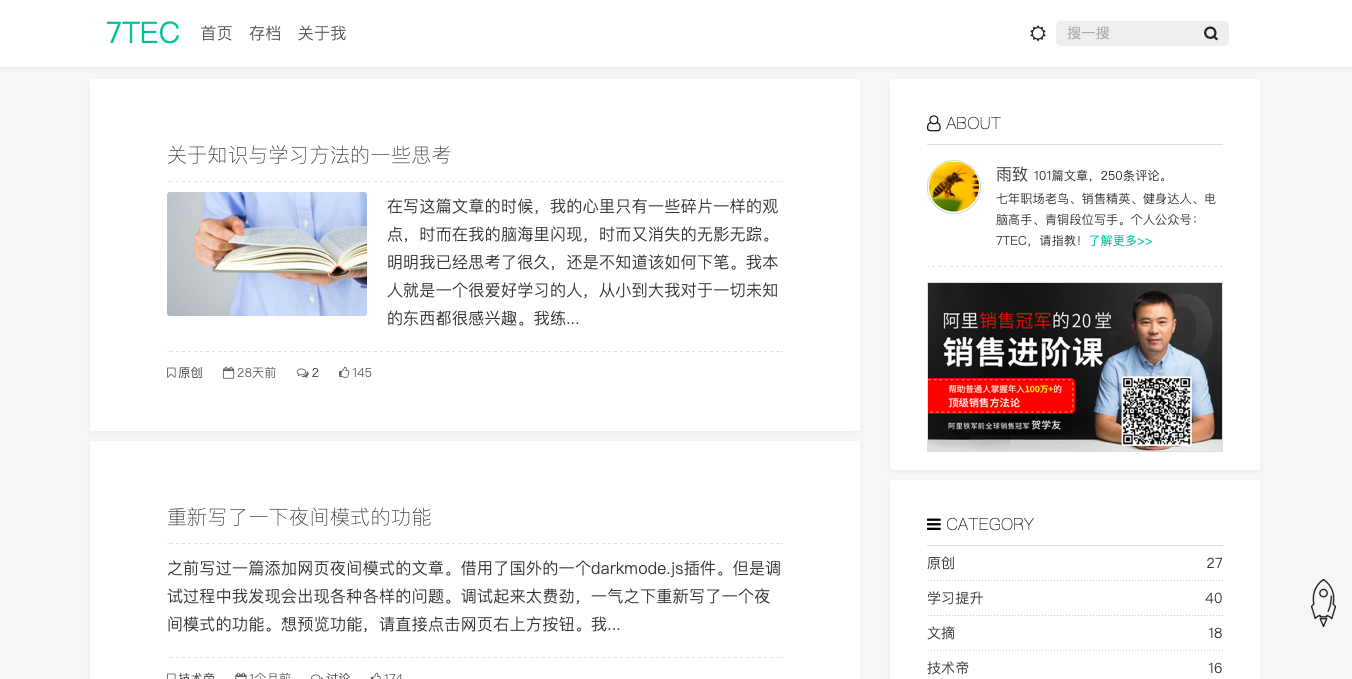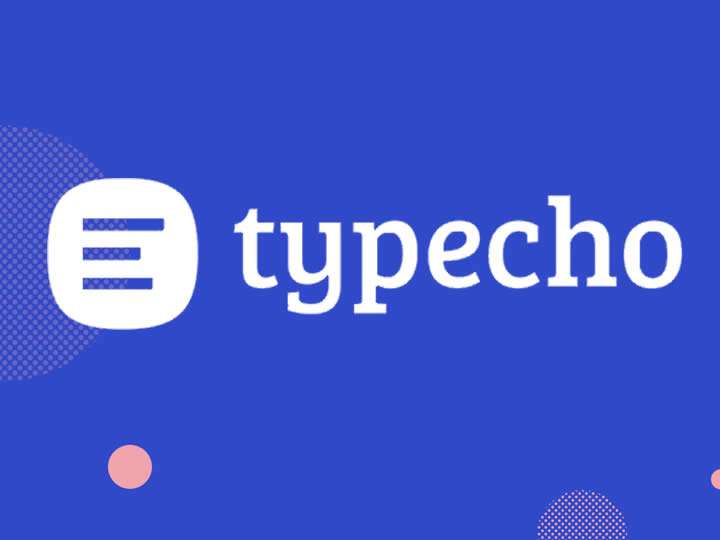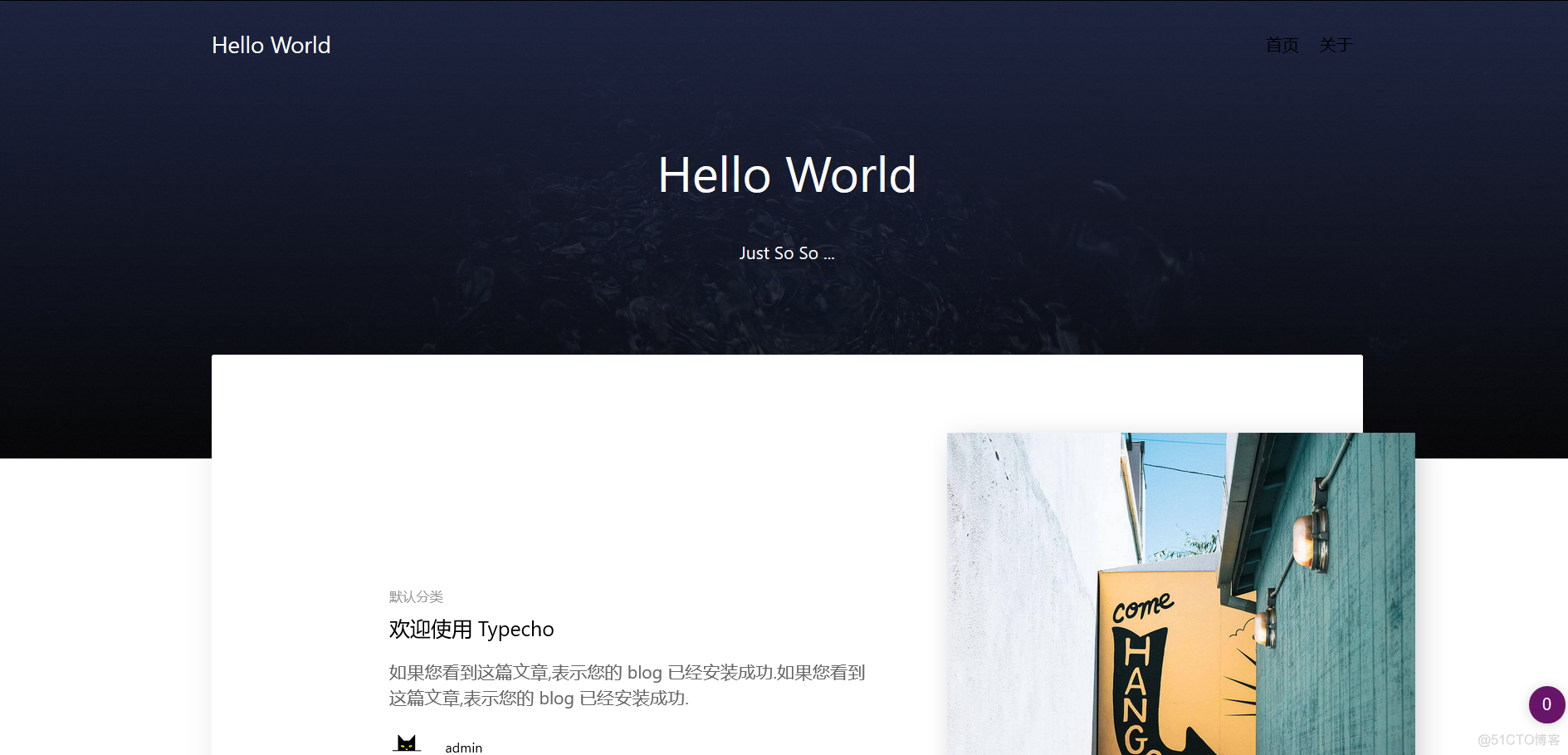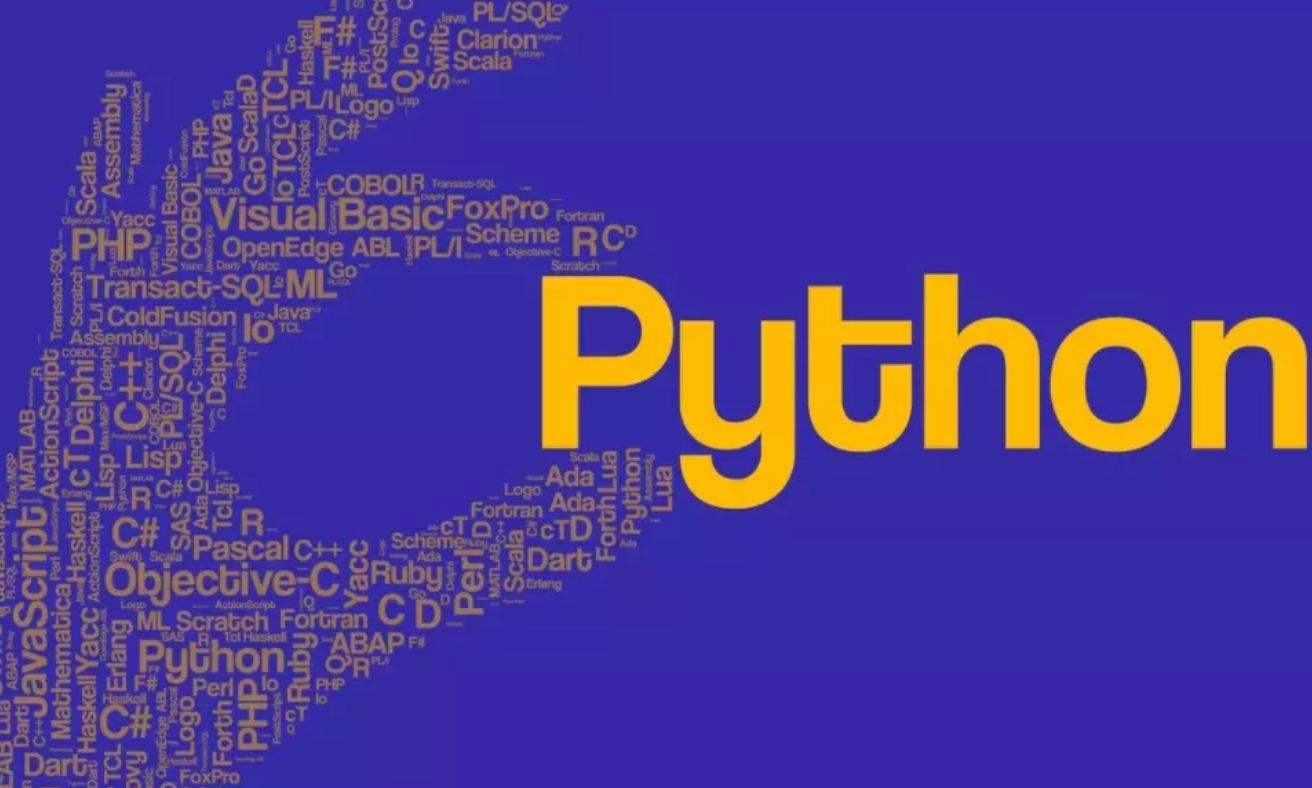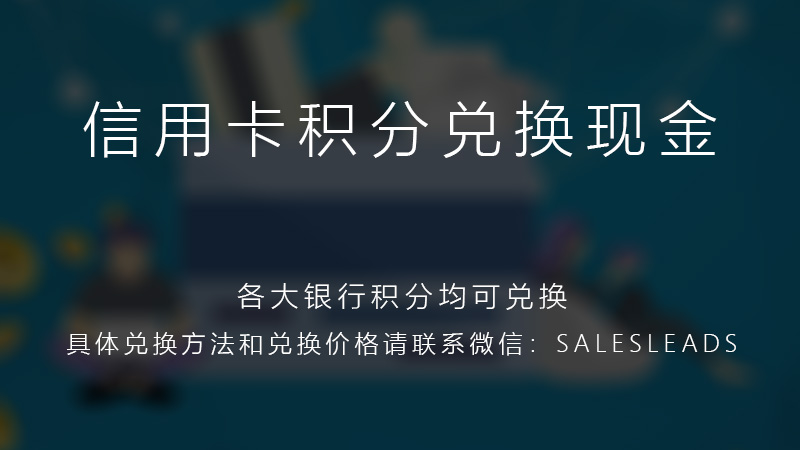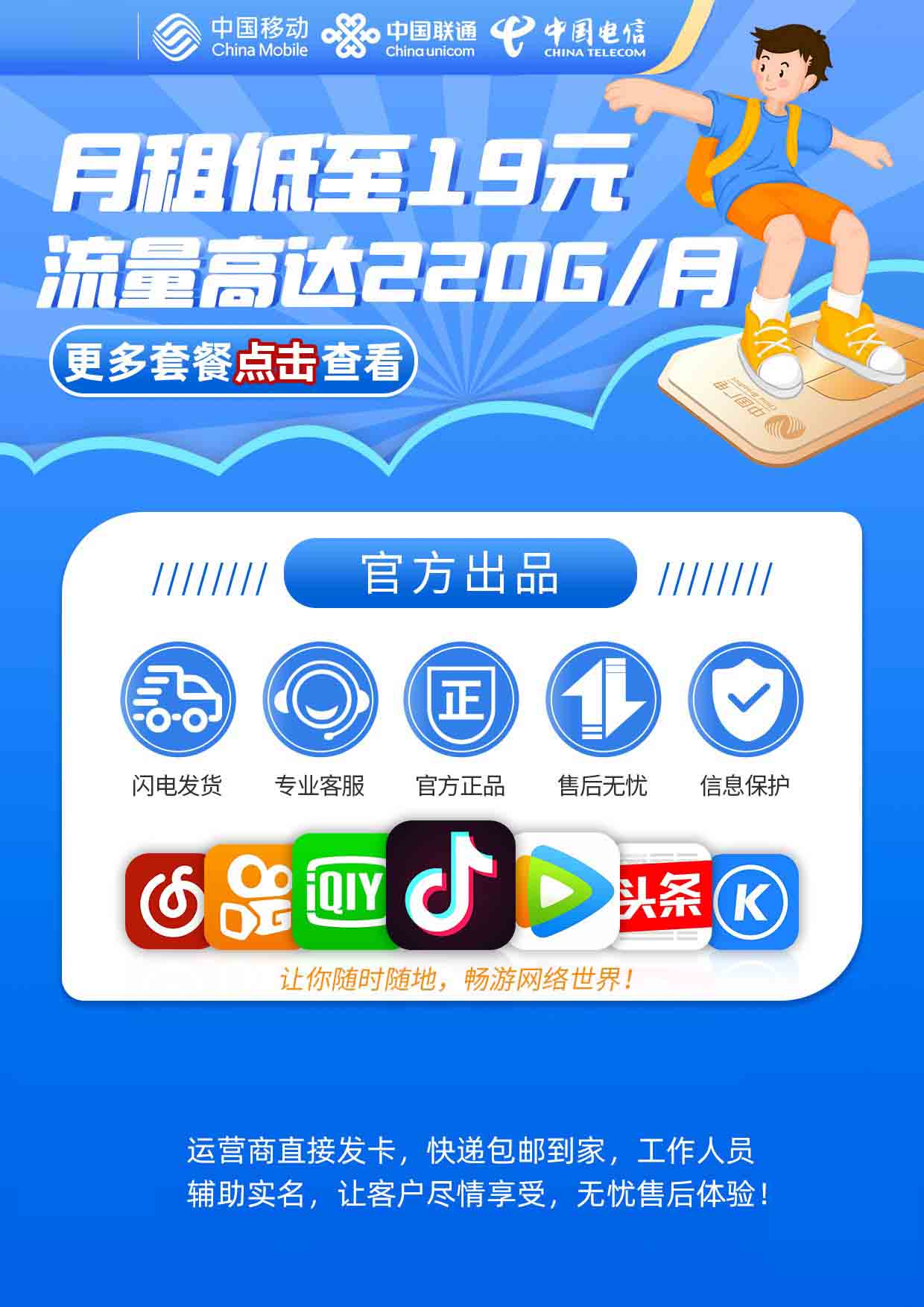如何在电视上播放家里电脑上的视频?
2025年5月8日 16:58

对于一个全职宝爸来说,有时候想安安静静地坐在电脑旁学点东西真的太难太难了。
把小宝宝放到客厅自己玩耍,你要时刻担心他自己在外面做什么,让他和你一块坐在电脑旁,结果才坐了一分钟就开始坐不住了。不是上桌子就是拍键盘,不是拍屏幕就是大声嚷嚷,压根学不心里去,真就像小区阿姨说的,看娃并不比上班轻松到哪去。
于是自然而然就产生了一个想法:如果我能将电脑中的学习视频放到电视上播放,岂不是一举两得?我可以一边看娃一边学习,也可以一边做家务一边学习。同时它还有以下好处:
和电脑比,你不用一直坐在电脑跟前了,解放了你的身体;和手机比,你不仅可以听,还能看。(你应该没有见过一边看手机一边做家务的吧?而且一边看手机一边看娃也是一件很危险的事情,不推荐。)
那接下来的问题是我们如何实现在电视上播放电脑里面的视频呢?有三种方式。
第一种是用U盘拷贝,然后查到电脑上播放。这种适合只有几个G的视频的播放,如果视频太大就不合适了。而且电视的USB孔都隐藏在后面,来回导来回插的也会比较麻烦。
第二种就是通过HDMI线连电视和电脑。这种方式局限性也很大,你比如需要很长的hdmi线,或者电脑主机和电视放在一块,搬来搬去的太麻烦。
第三种就是利用局域网实现资源共享。这种方式要求电脑和电视在同一个局域网内,说白了就是同一个路由器下,这种基本上都能实现吧。通过这种方式,电视可以直接访问到电脑中的资源。今天主要讲的也是这种方式。
这种实现方式的话思路也很简单。首先在电脑上开启samba或者nfs服务,并开启共享文件夹;其次在电视上或者机顶盒上下载一个支持局域网功能的播放器(部分电视自带的本地播放器或者文件管理器就有这个功能)。
接下来讲一下如何开启samba服务(以win10为例,下同),如何共享电脑文件。
首先,打开 开始菜单 -> 设置 -> 应用 ,点击右侧的 程序与功能 ,点击 启用或关闭windows功能 ,然后找到SMB开头的两项服务,勾选上,然后重启电脑。
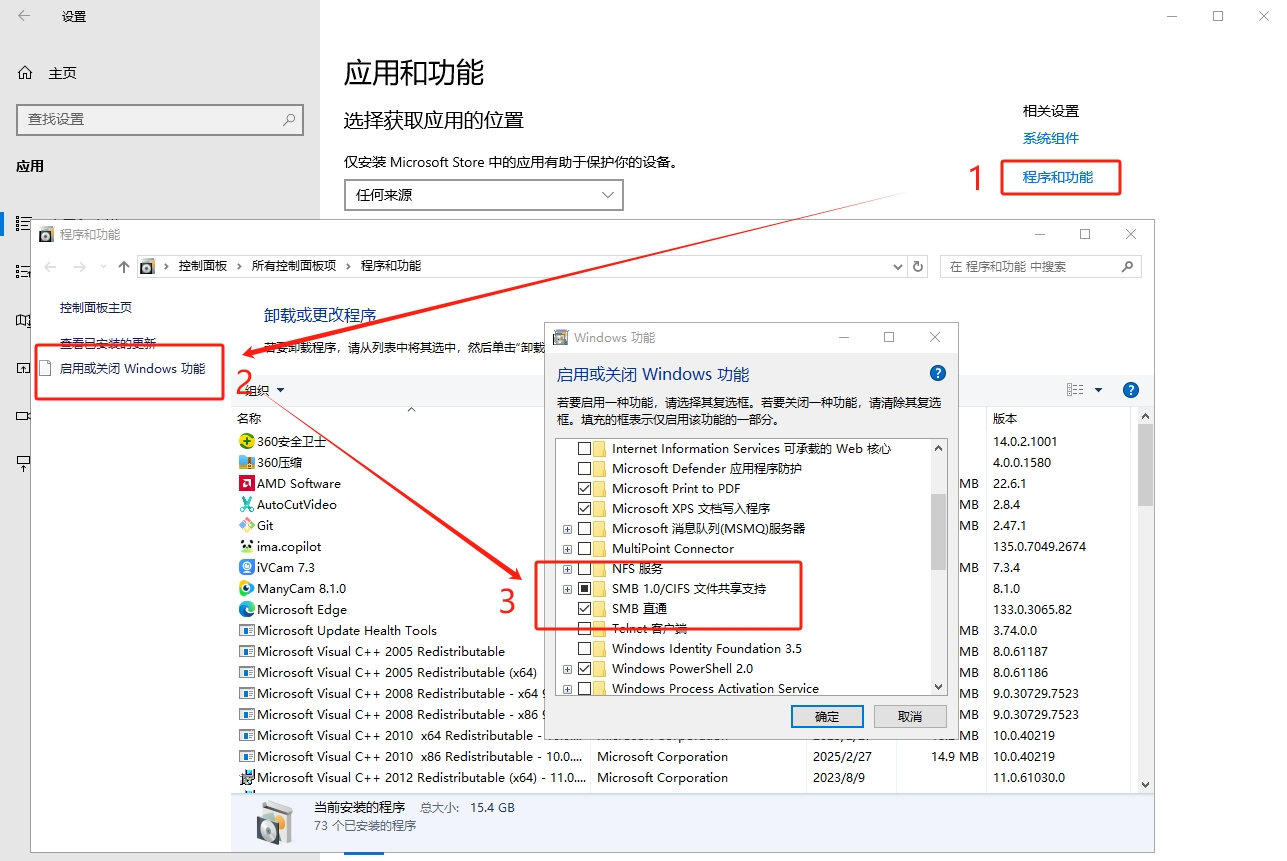
其次,开启网络共享功能。点击 开始菜单 -> 设置 -> 网络和Internet ->点击 WLAN 或 以太网 ,然后点击右侧的 网络和共享中心 ,然后新页面中点击左侧的 更改高级共享设置 即可进入高级共享设置。
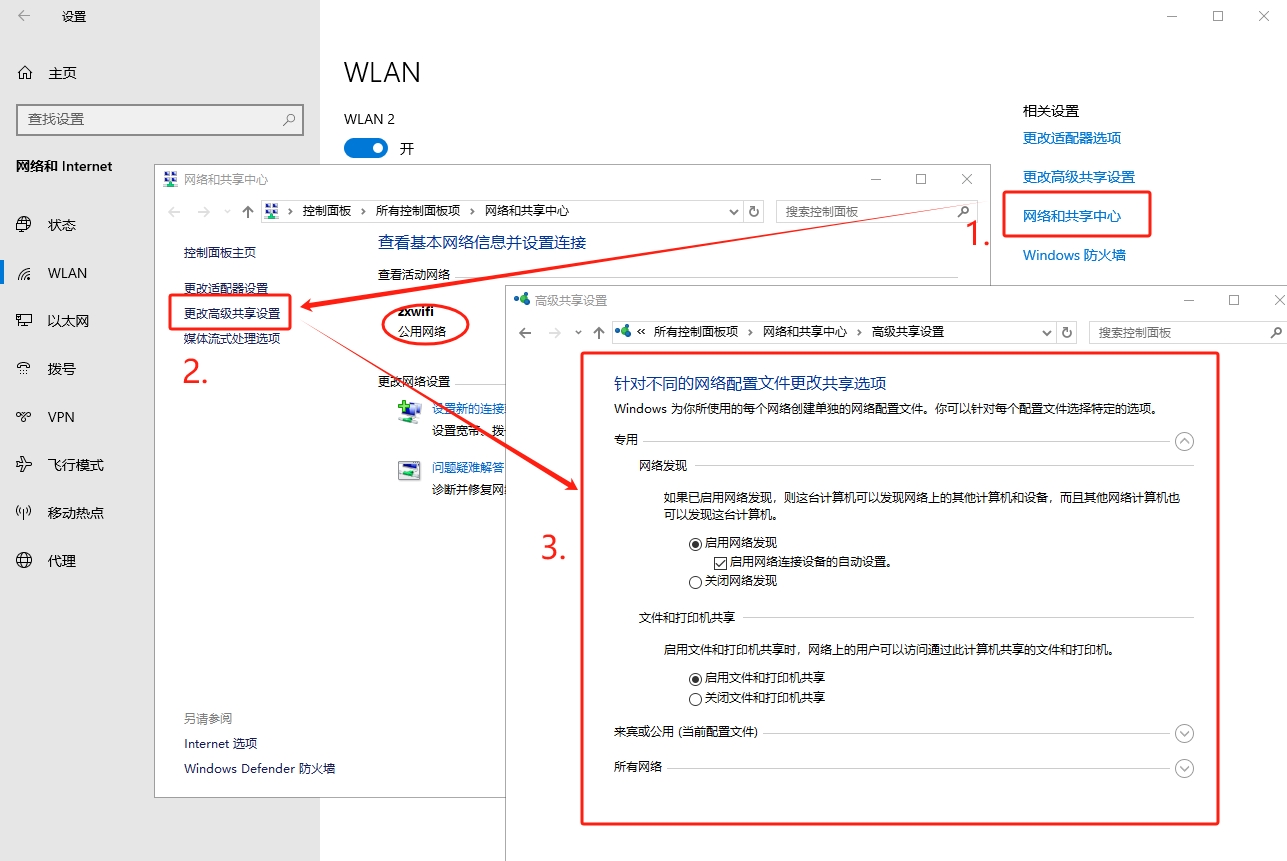
这里根据你家的网络进行选择,例如我家的网络是zxwifi,下面写着公用网络,那我就修改和公用网络相关的选项,全部勾选开启。或者你不想麻烦,你把所有的都勾选开启也是可以的。
然后下面有个所有网络,点击开启共享以便可以访问网络的用户可以读取和写入公用文件夹中的文件。如下图:

其它两项保持默认即可。
最后一步,找到你要共享的文件夹,右键点击 属性,切换到 共享 菜单,然后点击下方的 共享 按钮。在下拉框中找到一个叫 everyone 的用户名,点击选中,然后点右侧的 添加 按钮,然后点击 确定 。这时everyone用户就会添加到共享列表中了。然后点击下方的 共享 按钮返回到属性页,然后点 应用,点 关闭 按钮即可(大家也可以按照下图的顺序进行操作),至此电脑上的设置已经全部完成。

电脑上设置好之后就是电视端了。如果您的电视或机顶盒支持samba或者nfs协议的话,直接输入电脑的局域网IP地址和端口即可在电视端打开电脑上的共享文件夹,然后就可以播放视频了。如果您的电视或机顶盒不支持samba和nfs协议,那您只能下载一个支持这两个协议的APP了。
网上搜了一下,一般推荐小白文件管理器和KODI,不过我这里更推荐当贝播放器,其次是VidHub。他俩功能几乎一模一样,当贝播放器似乎功能更多一点。当贝播放器功能相当强大,简直就是一款宝藏播放器。支持本地视频,局域网视频(SAMBA,NFS,WEBDAV和FTP它都支持),还支持百度网盘、阿里云盘和天翼网盘。最重要的是它是纯净版,没有广告也不用开会员。

当贝播放器之前是可以在当贝市场直接下载的,不过最近我怎么搜都搜不到它了。如果您也需要这款软件,请关注我的公众号:7TEC,然后消息窗口回复【当贝播放器】,我会把下载链接发给你。
接下来讲一下我们安装好当贝播放器之后应该怎么设置。因为电视上不方便截图,我就大致用文字叙述一下,其实只要大家打开当贝播放器自己看一下可能就会按照步骤操作了,真的很简单。
我们打开当贝播放器,点击 导入视频,通过局域网导入,然后输入你的电脑的IP地址,然后直接点确定即可,然后我们就能看到自己电脑上共享的文件夹了,选中你要导入的视频,然后点击导入,我们就能在首页看到自己导入的视频了,并且它还支持电影削刮器自动匹配封面,如果你上传的不是电影或电视剧它可能匹配的不是很准确。
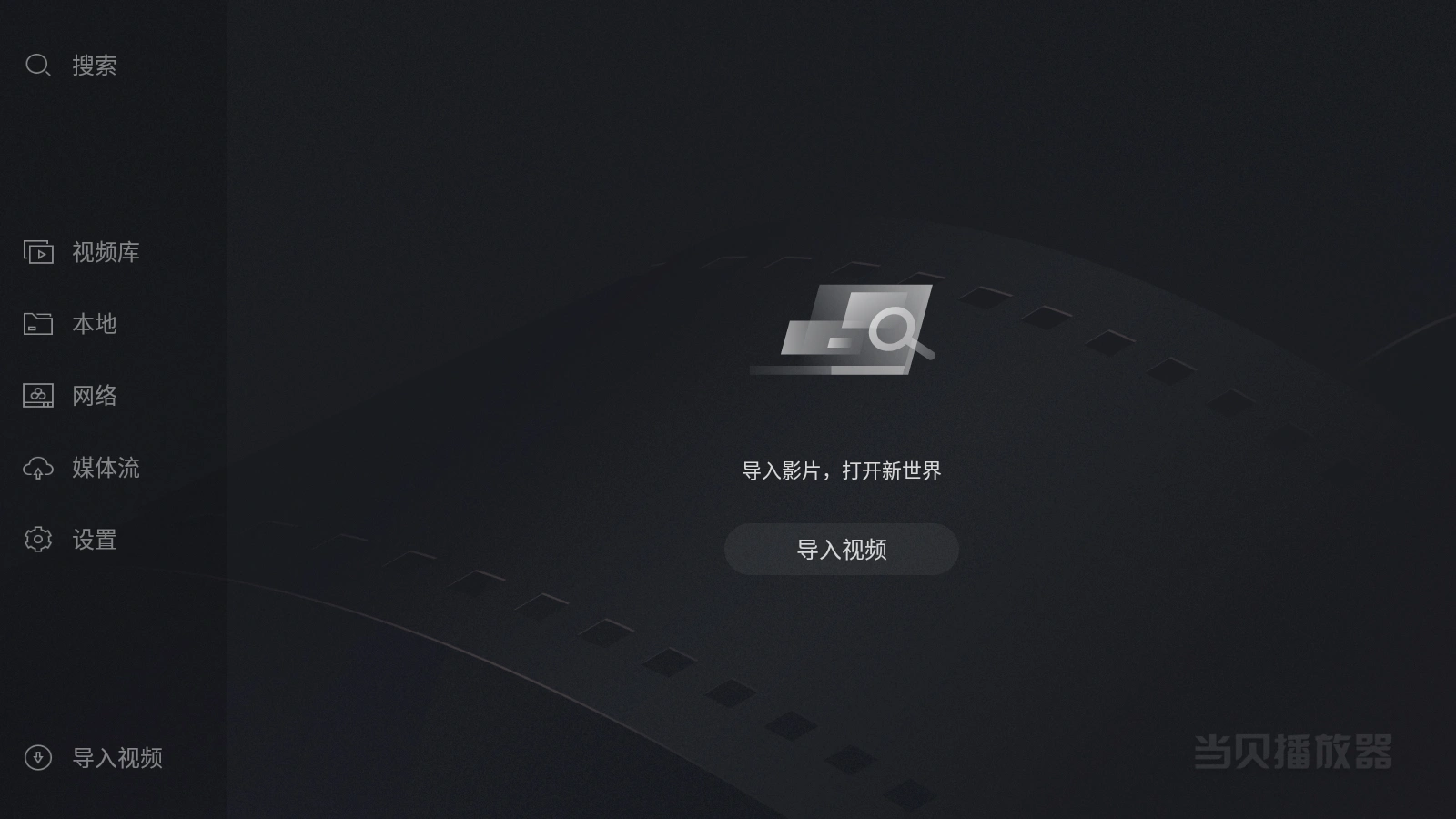
至此我们已经成功完成电视上看家里电脑中的视频的设置。以后看视频的时候就可以先打开电脑,然后直接打开电视看了,无需再进行任何配置。
自从配置了这项功能,就再也没有了分身乏术的感觉,学习和带娃的动力都满满的。好了,以上就是今天的分享。有问题欢迎留言交流。
专业办理低费率POS机,使用稳定,不乱涨价,不乱扣费,微信联系salesleads
版权声明:本站文章大部分为原创文章,如需转载请提前联系站长获得授权;本站部分内容源自网络,本站承诺绝不用于商业用途,如有冒犯请联系站长删除,谢谢。站长微信:salesleads 本站公众号:企泰7TEC,敬请关注!本文链接:https://7tec.cn/detail/280